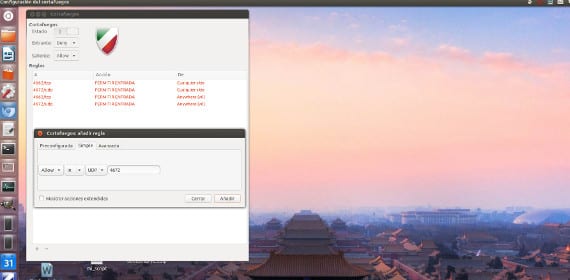
Dün sizinle güvenlik hakkında konuştuk Ubuntuhakkında konuşuyorduk Gnu / Linux üzerinde antivirüs ve bunların bir güvenlik aracı olarak nasıl kullanılacağı.
Bilgisayar dünyasında var olan tek tehditin virüsler olmadığını ve çoğu zaman diğer insanların sistemimize girmelerinin yazan bir virüsten daha tehlikeli olduğunu biliyorum. Seni seviyorum bizim ekranımızda. Bunun için birçok insanın kullandığı ve bildiği çok güçlü bir araç var güvenlik duvarı veya güvenlik duvarı.
Ancak Ubuntu'da güvenlik duvarları var mı?
Her ikisi de harici bilgi trafiğini işletim sistemimize yeniden yönlendirmekten sorumlu basit kurallar oldukları sürece tüm işletim sistemlerinde güvenlik duvarları vardır. Yani içinde Ubuntu Zaten birkaç sürüm için varsayılan olarak iyi kurulmuştu, sanırım 7.04 sürümünden beri yüklendiğini hatırlıyorum. Ve bana en son sürüme sahip olduğunuzu ancak herhangi bir güvenlik duvarı görmediğinizi söyleyeceksiniz. Açıklama basit, güvenlik duvarı Ubuntu Grafik bir arayüze sahip değildir ve yalnızca konsol tarafından yönetilir.
Bunun başlangıçta birçok kullanıcı için kaotik olduğu ortaya çıktı, bu nedenle kısa sürede bir çözüm vardı ve isteyen kullanıcılar için grafiksel bir arayüz oluşturuldu. Ubuntu'daki güvenlik duvarına Ufw denir, birisi onu terminalde kullanmaya cesaret ederse. Ve grafik arayüz denilen Gufw, şu depolarda yer alır: Ubuntu böylece onu terminal aracılığıyla veya Ubuntu Yazılım MerkeziHatta paketi arayabilir ve daha önce olduğu gibi indirebilirsiniz.
Kurulduktan kullanımı basit.
Parola ile kilidini açmanız gereken ilk şey kök onunla başa çıkabilmek için. Normalde varsayılan olarak Vay devre dışı bırakıldığı için etkinleştirmeniz gerekecek.
Etkinleştirildikten sonra, bilgisayarın tüm çıkışlarının İnternete girmesine izin veren ancak İnternet'e harici giriş yapılmasına izin vermeyen standart yapılandırma yüklenir, yani, bilgisayarı dışarıdan çalıştıramayacakları için güvenle gezinebilirsiniz. Ayrıca hangi girişlere izin verdiğinizi ve hangilerinin çıktığını söylediğiniz kurallar da oluşturabilirsiniz. Normalde girişler ve çıkışlar bağlantı noktaları tarafından düzenlenir, çok sayıda vardır ve her program farklı bir tane kullanır. Bu nedenle, öykünme veya tılsım varsayılan olarak 4662 ve 4672'yi kullanırken, Taktarma farklı bir bağlantı noktası kullanın.
Kural oluşturmak için "+" işaretine basmanız yeterlidir; üç küçük kirpik kural koyma yöntemini seçmek için.
. Basit, varsayılan bir bağlantı noktası için kurallar oluşturabilirsiniz. Bu, içinde bulunmayan hizmetler ve uygulamalar için kurallar oluşturmanıza olanak sağlar. Önceden yapılandırılmış. Bir dizi bağlantı noktasını yapılandırmak için bunları aşağıdaki sözdizimini kullanarak ayarlayabilirsiniz: NROPORT1: NROPORT2.
. gelişmişkaynak ve hedef IP adreslerini ve bağlantı noktalarını kullanarak daha spesifik kurallar oluşturabilirsiniz. Bir kuralı tanımlamak için dört seçenek vardır: izin ver, reddet, reddet ve sınırla. Reddetmek bir mesaj döndürür «ICMP: ulaşılamaz hedef»Başvuru sahibine. Sınır, başarısız bağlantı girişimlerinin sayısını sınırlamanıza olanak tanır. Bu sizi kaba kuvvet saldırılarına karşı korur. Kural eklendiğinde, ana pencerede görünecektir. Vay.
Ve böylece yapılandırmış ve hazırlamış olursunuz. güvenlik duvarı veya güvenlik duvarı. Hatırladığınız çok önemli bir araç aleyhinize dönebilir, çünkü güvenlik duvarını veya kapatılmış veya açılmış bağlantı noktalarını hatırlamıyorsanız, çok sayıda sorun ortaya çıkabilir. Bana söyleyeceksin.
Daha fazla bilgi - 0.20.4 , Gufw, Ubuntu'da ClamTk virüs temizleme,
Sadece bu makalede değil, internetteki diğer pek çok yerde bahsettikleri tüm endikasyonları takip ederek aylardır kullanmaya çalışıyorum ve bence doğru çalışan tek dağıtım OpenSUSE'de, geri kalanı ise diğerlerinde; Etkinleştirmek ve yapılandırmak, çalışmayı durdurmaya göre daha uzun sürer.
Merhaba 🙂 Gufw, her Ubuntu sürümünde mükemmel çalışır. Sürümleri, Ubuntu sürümlerinin her biri ile senkronize edilir. Bir slaudo.
Gufw'yi firefox, thunderbird, filezilla, güncelleme yöneticisi, ubuntu yazılım centery jdownloader dışındaki tüm gelen ve giden trafiği reddedecek şekilde yapılandırmak istiyorum. Ne yazık ki, basit bölümdeki otomatik kurallar listesi çok kısadır ve bu programların hiçbirini içermemektedir. Bu programların hangi portları kullandığını ve nasıl elde edeceğinizi açıklayan bir makale yazabilir misiniz?
Merhaba 🙂 Her programın hangi bağlantı noktalarını kullandığını öğrenmek için Dinleme Raporunu kullanın 😉 Bu, Düzen / Tercihler menüsünde etkinleştirilir.